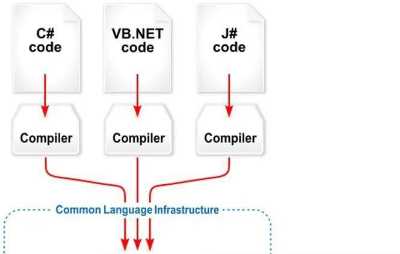【视频剪辑】视频剪辑有几个步骤?
掌握基础剪辑软件之前,我们要先下载好剪辑软件喔。接下来小编就带大家一起了解剪辑视频的基本流程和操作。

在剪辑之前,我们一定要先整理好我们需要的素材!根据前期对剧本的分析将拍摄素材一一对应,看导演创意和拍摄风格,看剧本时划定的每场戏的重点(高潮)部分拍摄素材与你对剧本分析理解哪里不同。
然后将素材按照场景或者一定逻辑将素材整理分类。宣传片、广告等素材的素材整理方式就灵活许多,我一般都会尽量标记前期拍摄信息,个人习惯不同只要能以最快速度找到想要的素材即可。
第一步:添加视频和音频
直接将视频素材拖入剪辑软件或者点击【添加视频素材】完成视频的导入,音频导入也是同样的操作。
常常在剪辑视频的时候我们需要关闭或者删除掉视频中的音乐,我们可以选中视频,右键【静音】或者【音频分离】,将分离出的音频【delete】,即可完成音频去除处理。然后我们就可以导入素材,叠加其他的背景音乐啦。
三、裁剪视频
鼠标结合【红色分割轴线】定位到要分割的画面附近,然后使用【小剪刀】可快速裁切视频,多次裁剪,即可将多余的片段分离开,删除即可。视频裁剪完成后,一般分开的视频是默认自己拼接在一起的,若是我们想要调整素材的位置可以直接鼠标按住素材拖动即可。
选择【文字】,会展开很多文字特效模板。将喜欢的文字特效模板拖到视频素材上方,即可完成模板的应用。在右上方的预览区双击字幕模板,即可开始对文字的内容进行编辑,或者拖动改变字幕的位置。在剪辑去移动字幕的位置,即可调整字幕出现的时间。
五、学会调色
打开【效果】会出现很多软件自带的滤镜模板,我们只需要选择喜欢的滤镜风格,拖动到视频上方,即可应用滤镜效果。
六、一键应用转场切换到【转场】效果面板,选中需要应用转场的片段,然后在转场特效列表中,选择要应用的转场特效并设置转场持续时长。在下图中喵酱设置了【水平分开】特效,实现开幕打开画面的效果。
全部评论


暂无留言,赶紧抢占沙发
热门资讯

你心中的打虎英雄是怎样的?第十三届王座杯现面向全国征稿~...

王座杯参赛者看过来,这有张终稿待确认~

王座杯获奖采访集合

教程 | 新手小白怎么画兽人的画法技巧

网飞再出沙雕番!沙雕又贤惠的黑道大哥竟是我老公之《主夫的诱惑》?...

游戏《新美妙世界》将于7月27日登陆PS4、Switch平台...

男孩现在学什么技术好找工作?

20个CG大佬必备的行业网站

女孩中考成绩不好学什么专业?